微信电脑版通知声音怎么改 微信电脑版如何自定义提示音
更新时间:2023-10-08 11:59:31作者:yang
微信电脑版通知声音怎么改,微信电脑版是广大用户日常生活中不可或缺的社交工具,有时候我们对于它自带的提示音并不满意,如何改变微信电脑版的通知声音呢?答案就在微信的设置中。微信电脑版提供了自定义提示音的功能,让我们可以根据个人喜好来设置独特的提示音,使每次接收到消息时都能有个性化的提醒。接下来就让我们一起来探索微信电脑版如何自定义提示音吧!
具体方法:
1.桌面微信上右键,属性,找到微信的安装目录。
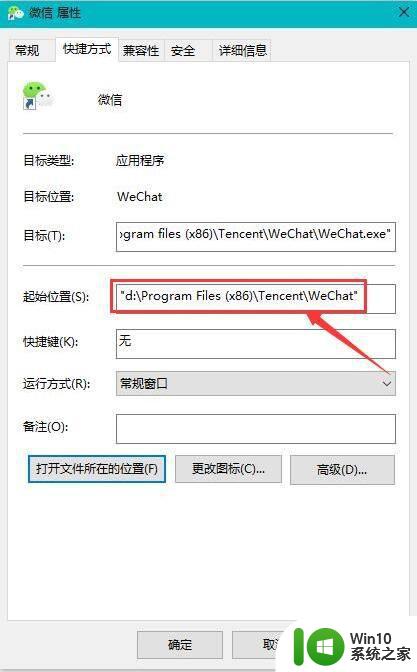
2.打开eXeScope软件,点击文件。打开,选择刚才微信的安装目录,找到文件名为:WeChatResource.dll的文件(如果你的电脑没有开启文件后缀,就不带后面的.dll),确定打开。
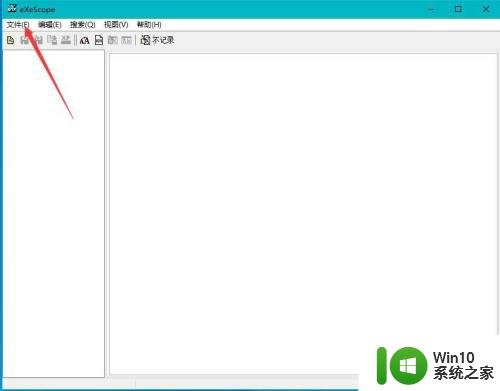
3.选择左侧根目录,资源,WAVE,118,如下图箭头所未。点击右侧声音图标,我们能听到微信电脑版的那个声音。
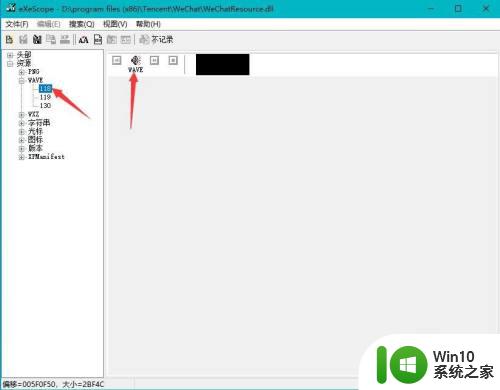
4.点击左上角:文件--导入,选择我们事先准备好要更换的新的声音文件。文件名改为118.wav(一定要用这个名字和后缀),点击打开,即可。
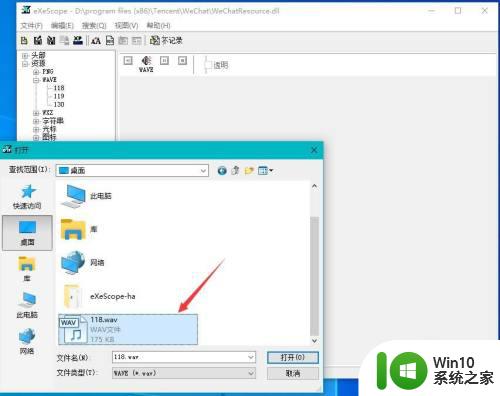
5.然后关闭eXeScope软件,会提示立即更新。点击确定,还会提示强制写入,也点击确定即可。然后直接登录微信电脑版,体验一下更换的声音吧。
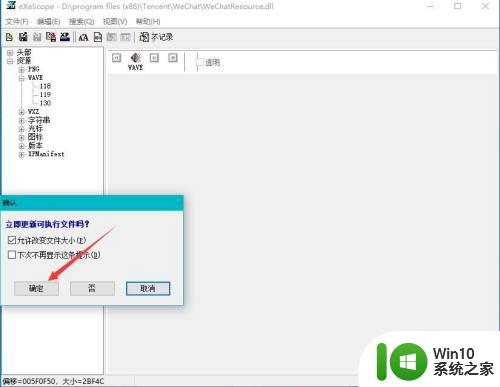
以上就是微信电脑版通知声音怎么改的全部内容,如果你也遇到了这个问题,可以尝试按照本文中的方法来解决,希望这篇文章对你有所帮助。
微信电脑版通知声音怎么改 微信电脑版如何自定义提示音相关教程
- 微信调声音大小在哪里调节 微信通知声音怎么调节
- 怎样调节微信通知音量 怎么调整微信提示音的大小
- 微信的提示音音量大小怎么改 如何调整微信提示音大小
- 电脑微信打语音为什么没有声音 微信语音无声怎么解决
- 怎么改变微信铃声 微信语音通话铃声修改方法
- 苹果手机微信无提示音 苹果手机微信没有声音提醒怎么办
- 手机微信消息没声音 微信消息没有声音提示怎么办
- 微信语音没声音如何设置 微信语音没有声音怎么调整
- 微信打电话为什么没有铃声 微信通话为什么没有声音
- 微信提示音怎么设置自己喜欢的 微信怎么改提示音不要自带的
- 苹果微信没声音提示怎么弄 苹果手机微信无声怎么调
- 详解关闭微信电脑版提示音的方法 微信电脑版提示音关闭方法
- U盘装机提示Error 15:File Not Found怎么解决 U盘装机Error 15怎么解决
- 无线网络手机能连上电脑连不上怎么办 无线网络手机连接电脑失败怎么解决
- 酷我音乐电脑版怎么取消边听歌变缓存 酷我音乐电脑版取消边听歌功能步骤
- 设置电脑ip提示出现了一个意外怎么解决 电脑IP设置出现意外怎么办
电脑教程推荐
- 1 w8系统运行程序提示msg:xxxx.exe–无法找到入口的解决方法 w8系统无法找到入口程序解决方法
- 2 雷电模拟器游戏中心打不开一直加载中怎么解决 雷电模拟器游戏中心无法打开怎么办
- 3 如何使用disk genius调整分区大小c盘 Disk Genius如何调整C盘分区大小
- 4 清除xp系统操作记录保护隐私安全的方法 如何清除Windows XP系统中的操作记录以保护隐私安全
- 5 u盘需要提供管理员权限才能复制到文件夹怎么办 u盘复制文件夹需要管理员权限
- 6 华硕P8H61-M PLUS主板bios设置u盘启动的步骤图解 华硕P8H61-M PLUS主板bios设置u盘启动方法步骤图解
- 7 无法打开这个应用请与你的系统管理员联系怎么办 应用打不开怎么处理
- 8 华擎主板设置bios的方法 华擎主板bios设置教程
- 9 笔记本无法正常启动您的电脑oxc0000001修复方法 笔记本电脑启动错误oxc0000001解决方法
- 10 U盘盘符不显示时打开U盘的技巧 U盘插入电脑后没反应怎么办
win10系统推荐
- 1 番茄家园ghost win10 32位官方最新版下载v2023.12
- 2 萝卜家园ghost win10 32位安装稳定版下载v2023.12
- 3 电脑公司ghost win10 64位专业免激活版v2023.12
- 4 番茄家园ghost win10 32位旗舰破解版v2023.12
- 5 索尼笔记本ghost win10 64位原版正式版v2023.12
- 6 系统之家ghost win10 64位u盘家庭版v2023.12
- 7 电脑公司ghost win10 64位官方破解版v2023.12
- 8 系统之家windows10 64位原版安装版v2023.12
- 9 深度技术ghost win10 64位极速稳定版v2023.12
- 10 雨林木风ghost win10 64位专业旗舰版v2023.12